PDF猫PPT转PDF是一款好用的PPT幻灯片文档转换PDF文档工具。使用本软件可以轻松将电脑中的PPT幻灯片文档转换成PDF文档。
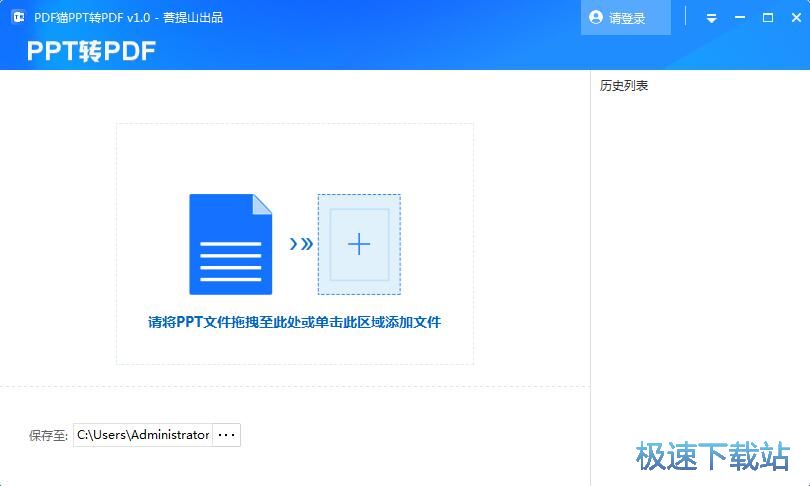
极速小编这一次就给大家演示一下怎么使用PDF猫PPT转PDF将电脑本地的PPT幻灯片文档转换成PDF文档吧。首先要将PPT幻灯片文档添加到软件中。点击软件主界面的选择文件,打开文件浏览窗口,选择PPT幻灯片文档;

在文件浏览窗口中,根据PPT幻灯片文档的存放路径,在文件夹中找到想要转换成PDF文档的PPT幻灯片文档。选中PPT幻灯片文档之后点击打开,就可以将PPT幻灯片文档导入到软件中;
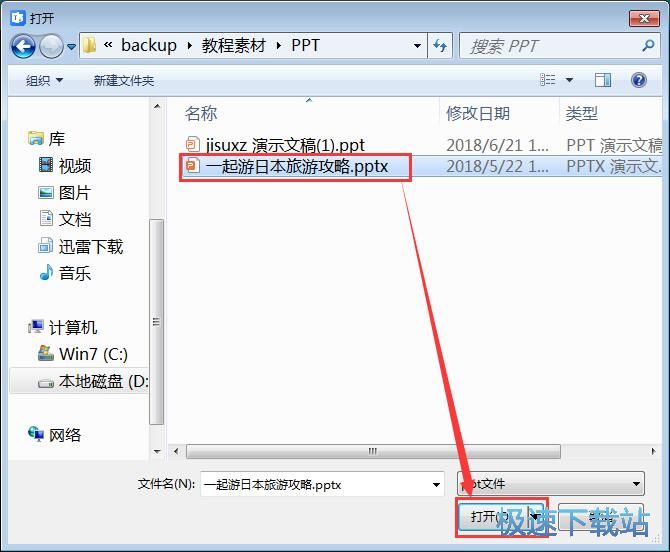
PPT幻灯片文档成功导入到软件中。我们在软件的PPT幻灯片文档列表中就可以看到刚刚选择导入的PPT幻灯片文档的文件名、转转换状态和操作选择;
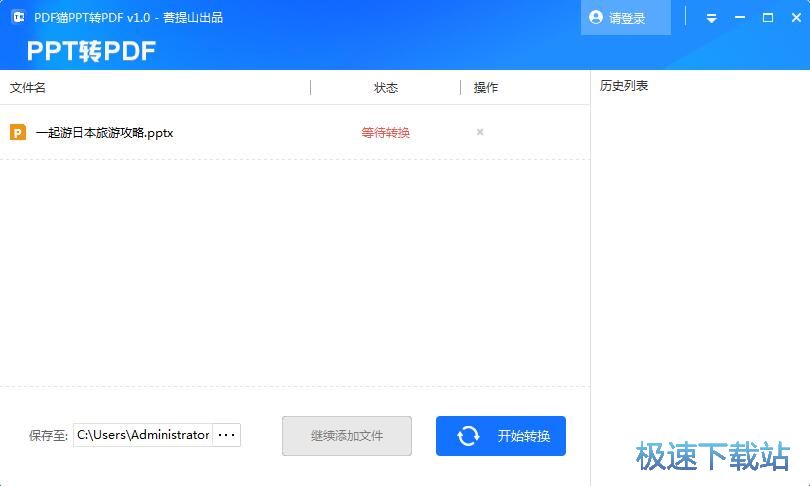
接下来我们可以设置PDF文档的输出路径。点击软件主界面底部PDF文档保存路径输入框右边的选项按钮,就可以打开文件夹浏览窗口,设置PDF文档输出路径;
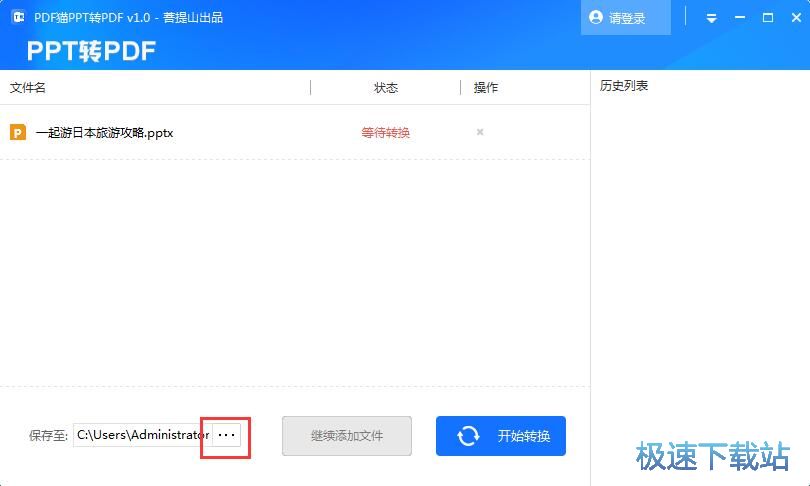
在文件夹浏览窗口中,找到想要用来保存PDF文档的文件夹。选中文件夹后点击确定,就可以完成PDF文档输出路径设置;
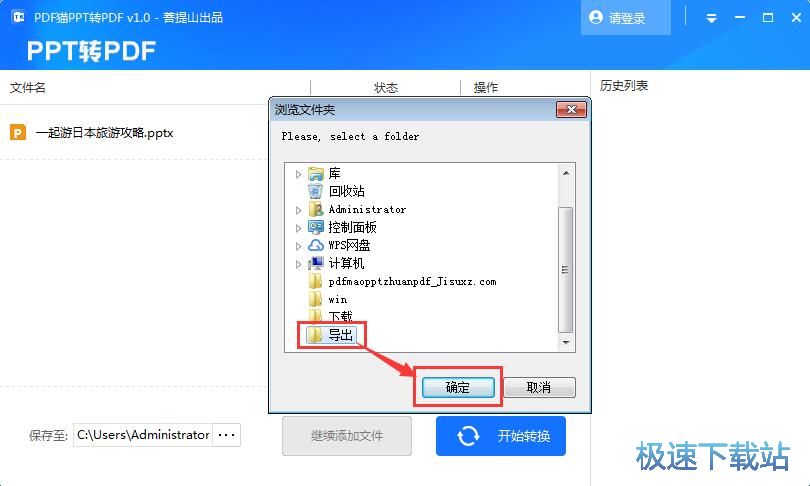
接下来我们就可以开始使用软件将PPT幻灯片文档转换成PDF文档了,点击软件主界面底部的开始转换按钮,就可以开始将文件列表中的PPT幻灯片文档转换成PDF文档;
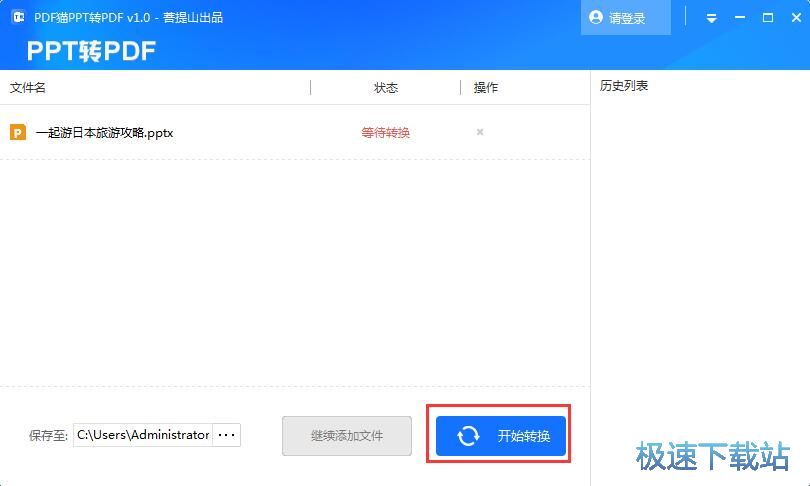
软件正在将PPT幻灯片文档转换成PDF文档。将PPT幻灯片文档转换成PDF格式需要一定的时间,请耐心等待文档转换任务完成;
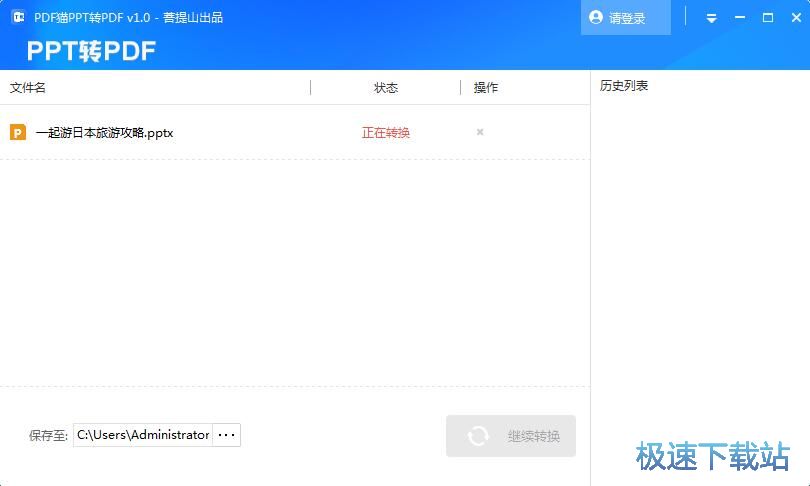
PPT幻灯片文档转换成功,这时候软件的PPT幻灯片文档列表中的文档状态会显示为完成。如果想要直接打开转换格式得到的PDF文档,可以点击文件列表操作狂中的打开,打开浏览PDF文档的内容;
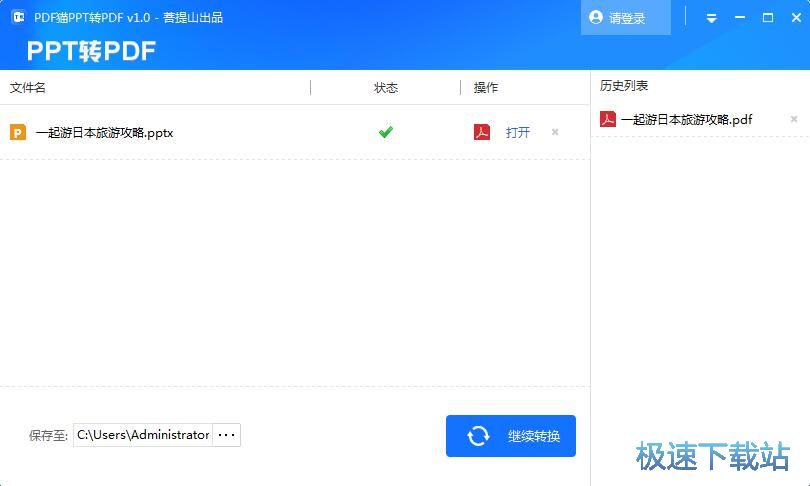
成功打开PDF文档输出路径文件夹,我们就可以在文件夹中看到使用PDF猫PPT转PDF将电脑本地PPT幻灯片文档转换格式后输出到文件夹中的PDF格式文档。
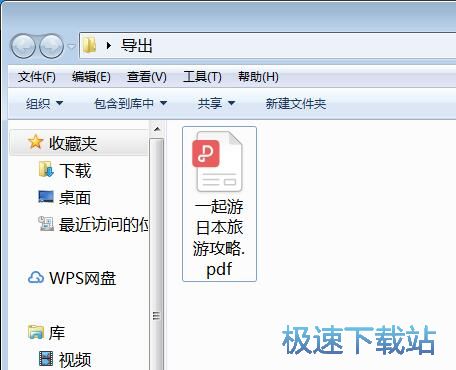
PDF猫PPT转PDF的使用方法就讲解到这里,希望对你们有帮助,感谢你对极速下载站的支持!